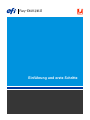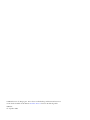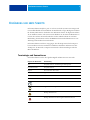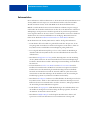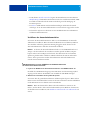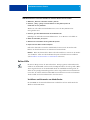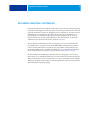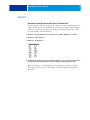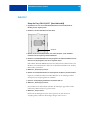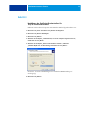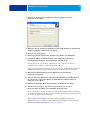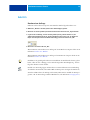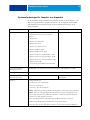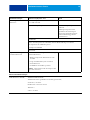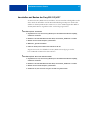Fiery
®
EX4112/4127
Einführung und erste Schritte

© 2007 Electronics for Imaging, Inc. Die in dieser Veröffentlichung enthaltenen Informationen
werden durch den Inhalt des Dokuments Rechtliche Hinweise für dieses Produkt abgedeckt.
45063992
28. September 2007

EINFÜHRUNG UND ERSTE SCHRITTE 3
EINFÜHRUNG UND ERSTE SCHRITTE
In diesem Dokument Einführung und erste Schritte werden die Systemvoraussetzungen und
in einem Überblick die für die Aufnahme des Druckbetriebs nötigen Konfigurationsschritte
für den Fiery EX4112/4127 beschrieben. Das Dokument erläutert die allgemeinen Schritte,
die Sie ausführen müssen, und verweist Sie auf Abschnitte in der Anwenderdokumentation,
in denen diese Schritte im Detail beschrieben werden. Außerdem finden Sie eine kurze
Beschreibung der Dokumente auf der CD-ROM mit der Anwenderdokumentation sowie
Anleitungen zum Drucken dieser Dokumente.
In diesem Dokument wird davon ausgegangen, dass alle Komponenten für den Kopierer
bereits installiert sind. Dieses Dokument enthält keine detaillierten Informationen über
den Kopierer, das Netzwerk, Computer im Netzwerk, Softwareanwendungen und/oder
Microsoft Windows.
Terminologie und Konventionen
In diesem Dokument werden die folgenden Begriffe und Konventionen verwendet.
Begriff oder Konvention Beschreibung
Aero Fiery EX4112/4127 (in Abbildungen und Beispielen)
Fiery EX4112/4127 Fiery EX4112/4127
Kopierer Xerox 4112 bzw. Xerox 4127
Mac OS Apple Mac OS X
Titel in Kursivschrift Verweis auf andere Dokumente der Anwenderdokumentation
Windows Windows 2000, Windows XP, Windows Server 2003
Verweis auf weitere Informationen in der Online-Hilfe der Software
Tipps und Anmerkungen
Wichtige Informationen
Wichtige Informationen über mögliche Gefahrensituationen

EINFÜHRUNG UND ERSTE SCHRITTE 4
Dokumentation
Dieses Dokument ist Teil der Dokumentation, die für Anwender und Systemadministratoren
des Fiery EX4112/4127 konzipiert ist. Die Dokumente befinden sich im Format PDF
(Portable Document Format) auf der CD-ROM mit der Anwenderdokumentation.
Mithilfe von Adobe Reader können Sie diese Dokumente auf Ihrem Computer anzeigen
und drucken. Bei der Online-Ansicht können Sie über die in den Dokumenten enthaltenen
Verknüpfungen und Querverweise schnell und gezielt auf die jeweils benötigten Informa-
tionen zugreifen. Wenn Sie die neueste Version von Adobe Reader verwenden, stehen Ihnen
darüber hinaus die erweiterten Suchfunktionen zur Verfügung. Weitere Informationen
finden Sie im Abschnitt Installieren und Verwenden von Adobe Reader auf Seite 6.
Die Dokumentation für den Fiery EX4112/4127 umfasst die folgenden Dokumente:
•Das Dokument Übersicht enthält eine grafische Übersicht über die Optionen, die im
Setup-Programm des Druckservers mindestens konfiguriert werden müssen, damit der
Fiery EX4112/4127 innerhalb Ihrer Netzwerkumgebung richtig funktioniert.
•Das vorliegende Dokument Einführung und erste Schritte enthält eine Einführung in
die Funktionalität des Fiery EX4112/4127 und einen Überblick über die Anwender-
dokumentation.
•Im Dokument Konfiguration und Setup werden die Konfiguration und die Verwaltung
des Fiery EX4112/4127 für die unterstützten Plattformen und Netzwerkumgebungen
beschrieben. Darüber hinaus enthält es Anleitungen zur Bereitstellung der Druckdienste
für Anwender.
• In den Dokumenten Drucken unter Windows und Drucken unter Mac OS wird die
Installation der Druckertreiber auf Windows- bzw. Mac OS Computern beschrieben.
Darüber hinaus wird die Einrichtung der Druckverbindungen für unterschiedliche
Netzwerke und das Drucken aus Sicht der Anwender erklärt. In jedem dieser Doku-
mente finden Sie außerdem Anleitungen für die Installation und die Verwendung der
Druckdienstprogramme wie Job Monitor und Printer Delete Utility.
• Im Dokument Druckoptionen finden Sie einen Überblick über die Druckoptionen für den
Fiery EX4112/4127. Auf die in diesem Dokument beschriebenen Druckoptionen und
Funktionen können Sie im Druckertreiber und über das Fenster „Auftragseigenschaften“
der Anwendung Command WorkStation zugreifen.
•Das Dokument Dienstprogramme enthält Beschreibungen der Scanfunktionalität sowie
der Installation, Konfiguration und Verwendung der Dienstprogramme, die sich auf
der DVD mit der Anwendersoftware befinden.
•Im Dokument Workflow-Beispiele werden komplexe Druckszenarien erläutert und
Querverweise auf relevante Informationen in der Dokumentation bereitgestellt.

EINFÜHRUNG UND ERSTE SCHRITTE 5
•Das Dokument Variabler Datendruck ergänzt die VDP-Informationen im Dokument
Workflow-Beispiele durch Referenzinformationen über den variablen Datendruck (VDP).
Es enthält eine Übersicht über die FreeForm Technologie und die Festlegung der
FreeForm Optionen.
•Das Glossar enthält Definitionen für Druckanwendungen und Termini der Druck-
technologie, die in der Anwenderdokumentation verwendet bzw. angesprochen werden.
•In den Release-Informationen finden Sie neueste Produktinformationen und Hinweise
zu bekannten Fehlersituationen.
Installieren der Anwenderdokumentation
Sie können die Anwenderdokumentation direkt von der CD-ROM mit der Anwender-
dokumentation installieren. Wenn die Anwenderdokumentation auf dem Fiery EX4112/
4127 installiert und für die gemeinsame Nutzung freigegeben wurde, können Sie die
Anwenderdokumentation auch über das Netzwerk installieren.
HINWEIS: Sie können die Anwenderdokumente direkt von der CD-ROM abrufen und
anzeigen oder den Ordner für die von Ihnen verwendete Sprache auf Ihren Computer
kopieren. Achten Sie beim Kopieren aber darauf, dass alle Dateien für eine bestimmte
Sprache im gleichen Ordner verbleiben. Außerdem dürfen Sie die Dateien nicht umbe-
nennen, da die Querverweise zwischen den Dokumenten nicht mehr funktionieren,
wenn die Dateien umbenannt werden.
ANWENDERDOKUMENTATION VON DER CD-ROM MIT DER ANWENDERDOKUMENTATION
AUF EINEM CLIENT-COMPUTER INSTALLIEREN
1 Legen Sie die CD-ROM mit der Anwenderdokumentation in das CD-ROM-Laufwerk ein.
Der Inhalt der CD-ROM wird angezeigt. Unter Mac OS X wird das Datenträgersymbol
angezeigt und Sie müssen darauf klicken, um den Inhalt der CD-ROM anzuzeigen.
2 Wechseln Sie zu dem Ordner für die gewünschte Sprache.
Sie können dann die gewünschten Dokumente auf Ihre Festplatte kopieren. Wenn sich im
Ordner ein Acrobat-Link befindet, können Sie alternativ auch auf den Acrobat-Link klicken,
um die Dokumentation aus dem Internet herunterzuladen.
HINWEIS: Wenn Acrobat Reader bei Ihnen noch nicht installiert ist, müssen Sie den
Ordner „Acrobat Reader“ öffnen und die für Ihr Betriebssystem (Windows oder Mac OS)
erforderliche Version installieren (siehe Installieren und Verwenden von Adobe Reader auf
Seite 6).

EINFÜHRUNG UND ERSTE SCHRITTE 6
ANWENDERDOKUMENTATION ÜBER DAS NETZWERK AUF EINEM MAC OS X CLIENT INSTALLIEREN
1 Wählen Sie „Mit Server verbinden“ im Menü „Gehe zu“.
2 Geben Sie „smb://“ gefolgt von der IP-Adresse des Fiery EX4112/4127 ein
und klicken Sie auf „Verbinden“.
Wenden Sie sich an Ihren Netzwerkadministrator, wenn der Fiery EX4112/4127
nicht gefunden wird.
3 Geben Sie ggf. einen Anwendernamen und ein Kennwort ein.
Erkundigen Sie sich bei Ihrem Netzwerkadministrator, ob ein Kennwort erforderlich ist.
4 Öffnen Sie den Ordner „User_Docs“.
5 Wechseln Sie zu dem Ordner für die gewünschte Sprache.
6 Kopieren Sie den Ordner auf Ihre Festplatte.
Falls sich in dem Ordner ein Acrobat-Link befindet, können Sie auf den Acrobat-Link
klicken, um die Dokumentation aus dem Internet herunterzuladen.
HINWEIS: Wenn Acrobat Reader bei Ihnen noch nicht installiert ist, müssen Sie den Ordner
„Acrobat Reader“ öffnen und die für Ihr Betriebssystem erforderliche Version installieren
(siehe Installieren und Verwenden von Adobe Reader auf Seite 6).
Online-Hilfe
Die meisten Komponenten der Anwendersoftware, Dienstprogramme und Druckertreiber
enthalten eine Online-Hilfe, auf die Sie über die Hauptmenüleiste oder über spezielle „Hilfe“-
Tasten zugreifen können. In der Online-Hilfe finden Sie ausführliche Anleitungen für die
Arbeit mit der jeweiligen Anwendungssoftware und in einigen Fällen weitere Detailinforma-
tionen über die Software. Falls die Online-Hilfe weitere Informationen über ein bestimmtes
Thema enthält, wird in der Dokumentation darauf verwiesen.
Installieren und Verwenden von Adobe Reader
Die CD-ROM mit der Anwenderdokumentation enthält die Software Adobe Reader für
Windows und für Mac OS X.

EINFÜHRUNG UND ERSTE SCHRITTE 7
ADOBE READER INSTALLIEREN
1 Legen Sie die CD-ROM mit der Anwenderdokumentation in das CD-ROM-Laufwerk ein.
2 Doppelklicken Sie auf das Symbol der CD-ROM.
3 Öffnen Sie den Ordner „Adobe Reader“.
4 Öffnen Sie den Ordner für das von Ihnen verwendete Betriebssystem und doppelklicken Sie in
diesem Ordner auf das Programmsymbol des Installationsprogramms („.exe“ für Windows
und „.dmg“ für Mac OS X).
5 Folgen Sie den auf dem Bildschirm angezeigten Anleitungen.
Verwenden von Adobe Reader
Mit der Reader- bzw. Acrobat-Software können Sie die PDF-Dokumente auf der CD-ROM
mit der Anwenderdokumentation ansehen und drucken. Nachdem Sie die Reader-Software
installiert haben, müssen Sie nur auf das PDF-Symbol einer Dokumentdatei doppelklicken,
um sie zu öffnen. Bei der neuesten Version von Adobe Reader (von der CD-ROM mit der
Anwenderdokumentation) steht Ihnen die erweiterte Suchfunktion zur Verfügung. Mit ihr
können Sie in allen Dokumenten für den Fiery EX4112/4127, die sich auf der CD-ROM mit
der Anwenderdokumentation im Ordner einer bestimmten Sprache befinden, nach einem
einzelnen Wort oder einer Wortfolge suchen. Weitere Informationen über diese und andere
Funktionen der Reader-Software finden Sie in der Online-Hilfe der Anwendung.
HINWEIS: Sie können die Anwenderdokumente direkt von der CD-ROM abrufen und
anzeigen oder den Ordner für die von Ihnen verwendete Sprache auf Ihren Computer
kopieren. Achten Sie beim Kopieren aber darauf, dass alle Dateien für eine bestimmte
Sprache im gleichen Ordner verbleiben. Außerdem dürfen Sie die Dateien nicht umbe-
nennen, da die Querverweise zwischen den Dokumenten nicht mehr funktionieren,
wenn die Dateien umbenannt werden.

EINFÜHRUNG UND ERSTE SCHRITTE 8
ALLGEMEINE ANLEITUNG ZUM DRUCKEN
Damit der Fiery EX4112/4127 Aufträge drucken kann, muss er für die jeweilige Umgebung
eingerichtet und konfiguriert werden. Die dafür erforderlichen generellen Schritte werden im
Folgenden beschrieben: Drucken der Konfigurationsseite, Konfigurieren der Optionen und
Einstellungen im Setup-Programm, Installieren der Druckertreiber und Drucken eines
Auftragsdokuments. Detaillierte Anleitungen für alle diese Tätigkeiten finden Sie in den
übrigen Dokumenten der Anwenderdokumentation. Eine Übersicht über die Anwender-
dokumentation für den Fiery EX4112/4127 finden Sie auf Seite 4.
Bei den folgenden Ausführungen wird davon ausgegangen, dass ein Servicetechniker den
Fiery EX4112/4127 ausgepackt und die erforderlichen Kabelverbindungen hergestellt hat
und dass der Fiery EX4112/4127 und der Kopierer eingeschaltet und betriebsbereit sind.
In bestimmten Fällen kann es zusätzlich erforderlich sein, einige anfängliche Einstellungen
für die Druckmaschine zu konfigurieren (siehe Dokument Konfiguration und Setup).
Bei den nachfolgenden Ausführungen wird außerdem davon ausgegangen, dass der Fiery
EX4112/4127 in ein TCP/IP-Netzwerk integriert wird und dass auf den Client-Computern
Windows XP als Betriebssystem verwendet wird. Trotz dieser Ausrichtung auf eine TCP/IP-
Umgebung mit Windows XP Computern sind die folgenden Informationen analog auch für
Anwender anderer Umgebungen gültig.

EINFÜHRUNG UND ERSTE SCHRITTE 9
Schritt 1
Drucken der Konfigurationsseite über das Bedienfeld
Als Vorbereitung für die nachfolgenden Schritte sollten Sie zunächst die Konfigurationsseite
drucken und sich den für den Fiery EX4112/4127 konfigurierten Namen und die IP-Adresse
notieren. Sie benötigen diese Angaben beim Konfigurieren des Fiery EX4112/4127 (Setup)
sowie beim Installieren des Druckertreibers.
1 Drücken Sie auf dem Bedienfeld die Taste Menü, um das Menü „Funktionen“ zu öffnen.
2 Wählen Sie „Seiten drucken“.
3 Wählen Sie „Konfiguration“.
4 Überprüfen Sie anhand der Liste der Systemeinstellungen, ob die für den Fiery EX4112/4127
konfigurierten Standardeinstellungen mit Ihrer Netzwerkumgebung kompatibel sind.
Wenn Sie Änderungen an den Einstellungen der Setup-Optionen vornehmen, sollten Sie
die Konfigurationsseite ein weiteres Mal drucken und die neu festgelegten Einstellungen
überprüfen.

EINFÜHRUNG UND ERSTE SCHRITTE 10
Schritt 2
Setup des Fiery EX4112/4127 (über Bedienfeld)
1 Vergewissern Sie sich, dass im Informationsbildschirm auf dem Bedienfeld die
Meldung „Bereit“ angezeigt wird.
2 Drücken Sie auf dem Bedienfeld die Taste Menü.
3 Blättern Sie mit der Abwärtspfeiltaste nach unten zur Option „Setup ausführen“
und drücken Sie die zugehörige Zeilenauswahltaste.
4 Drücken Sie im Hauptbildschirm des Setup-Programms die Zeilenauswahltaste für den
Bereich des Setup-Programms, auf den Sie zugreifen wollen.
Falls in Ihrem Netzwerk DHCP unterstützt wird, kann der Fiery EX4112/4127 seine
IP-Adresse automatisch beziehen. Geben Sie anderenfalls die IP-Adresse für den Fiery
EX4112/4127 manuell ein.
5 Wählen Sie „Änderungen speichern“.
6 Blättern Sie im Hauptbildschirm des Setup-Programms zur Option „Kennwort ändern“.
Legen Sie ein Administratorkennwort Ihrer Wahl fest, um ein unbefugtes Ändern
der Optionen im Setup-Programm zu verhindern.
7 Geben Sie zur Bestätigung das Kennwort ein weiteres Mal ein.
8 Wählen Sie „Änderungen speichern“.
Das neue Kennwort wird wirksam, nachdem die Änderungen gespeichert wurden
und der Fiery EX4112/4127 neu gestartet wurde.
9 Wählen Sie „Setup beenden“.
Drucken Sie die Konfigurationsseite und vergewissern Sie sich, dass die im
Setup-Programm veranlassten Änderungen erfolgten (siehe Schritt 1).
Taste Menü

EINFÜHRUNG UND ERSTE SCHRITTE 11
Schritt 3
Installieren der PostScript-Druckertreiber für
TCIP/IP-Druckfunktionalität
Führen Sie auf den Client-Computern unter Windows XP die folgenden Schritte aus:
1 Klicken Sie auf „Start“ und danach auf „Drucker und Faxgeräte“.
2 Klicken Sie auf „Drucker hinzufügen“.
3 Klicken Sie auf „Weiter“.
4 Aktivieren Sie die Option „Lokaler Drucker, der an den Computer angeschlossen ist“,
und klicken Sie auf „Weiter“.
5 Aktivieren Sie die Option „Einen neuen Anschluss erstellen“, wählen Sie
„Standard TCP/IP Port“ als Anschlusstyp und klicken Sie auf „Weiter“.
Das Fenster „Assistent zum Hinzufügen eines Standard-TCP/IP-Druckerports“
wird angezeigt.
6 Klicken Sie auf „Weiter“.

EINFÜHRUNG UND ERSTE SCHRITTE 12
7 Geben Sie die IP-Adresse oder den DNS-Namen für den Fiery EX4112/4127 ein
und klicken Sie auf „Weiter“.
8 Wählen Sie, falls der Assistent zum Konfigurieren eines TCP/IP-Standardports gestartet wird,
die Option „Gerätetyp“ und klicken Sie auf „Weiter“.
9 Klicken Sie auf „Fertig stellen“.
10 Klicken Sie im Fenster mit den Listen „Hersteller“ und „Drucker“ auf „Datenträger“.
11 Legen Sie die DVD mit der Anwendersoftware in das Laufwerk des Computers ein
und navigieren Sie zum Ordner „Deutsch\Treiber\Ps_treib\Win_2K_XP“.
Vergewissern Sie sich, dass die Datei „Oemsetup.inf“ bzw. „Oemsetup“ markiert ist,
und klicken Sie auf „Öffnen“ und anschließend auf „OK“.
Sie können die Druckertreiber auch von der Seite „Downloads“ der WebTools oder über eine
SMB-Verbindung direkt vom Fiery EX4112/4127 auf eine Workstation herunterladen.
12 Wählen Sie den Druckertreiber für den Fiery EX4112/4127 als Ihren Drucker
und klicken Sie auf
„Weiter“.
13 Geben Sie in das Feld „Druckername“ einen Namen Ihrer Wahl für den Fiery EX4112/4127
ein, geben Sie an, ob dieser neue Drucker als Standarddrucker verwendet werden soll,
und klicken Sie auf „Weiter“.
14 Aktivieren Sie die Option „Drucker nicht freigeben“ und klicken Sie auf „Weiter“.
15 Beantworten Sie die Frage, ob eine Testseite gedruckt werden soll, mit „Nein“.
Klicken Sie danach auf „Weiter“ und anschließend auf „Fertig stellen“.
Die benötigen Dateien werden nun auf der Festplatte Ihres Computers installiert. Nachdem
die Installation beendet wurde, wird im Ordner „Drucker und Faxgeräte“ das Druckersymbol
für den neu installierten Drucker angezeigt.
Weitere Hinweise zum Installieren der Druckertreiber für Windows finden Sie im
Dokument Drucken unter Windows. Weitere Hinweise zum Installieren der Druckertreiber
für Mac OS finden Sie im Dokument Drucken unter Mac OS.

EINFÜHRUNG UND ERSTE SCHRITTE 13
Schritt 4
Aktualisieren des Druckertreibers mit für den Fiery EX4112/4127
spezifischen Optionen
Führen Sie auf den Client-Computern unter Windows XP die folgenden Schritte aus:
1 Klicken Sie auf „Start“ und danach auf „Drucker und Faxgeräte“.
2 Markieren Sie im Ordner „Drucker und Faxgeräte“ das Druckersymbol des Fiery EX4112/4127.
3 Wählen Sie „Eigenschaften“ im Menü „Datei“.
4 Öffnen Sie die Registerkarte „Konfiguration“.
5 Aktivieren Sie die Option „Bidirektionale Kommunikation“.
6 Geben Sie die IP-Adresse oder den DNS-Namen des Fiery EX4112/4127 ein.
7 Aktivieren Sie die Option „Fiery Driver beim Öffnen aktualisieren“, wenn beim Öffnen des
Druckertreibers automatisch die jeweils aktuellen Einstellungen vom Drucker abgerufen und
im Treiber angezeigt werden sollen.
8 Klicken Sie auf „Aktualisieren“.
Im Druckertreiber wird nun angezeigt, mit welchem optionalen Zubehör das mit dem Fiery
EX4112/4127 verbundene Ausgabegerät ausgestattet ist. Außerdem werden Druckoptionen
bereitgestellt, mit denen dieses installierte Zubehör für nachfolgende Aufträge genutzt werden
kann.
9 Klicken Sie auf „OK“.
Weitere Hinweise zum Aktualisieren der Druckertreiber für Windows finden Sie im
Dokument Drucken unter Windows. Weitere Hinweise zum Aktualisieren der Druckertreiber
für Mac OS finden Sie im Dokument Drucken unter Mac OS.

EINFÜHRUNG UND ERSTE SCHRITTE 14
Schritt 5
Drucken eines Auftrags
Führen Sie auf den Client-Computern unter Windows XP die folgenden Schritte aus:
1 Wählen Sie „Drucken“ im Menü „Datei“ Ihres Anwendungsprogramms.
2 Markieren Sie den Fiery EX4112/4127 Druckertreiber und klicken Sie auf „Eigenschaften“.
3 Legen Sie für den Auftrag, der auf dem Fiery EX4112/4127 gedruckt werden soll, die
gewünschten Einstellungen für die angebotenen Druckoptionen fest (z. B. die Anzahl der
Kopien und die Optionen für die Weiterverarbeitung); klicken Sie danach auf „OK“.
4 Klicken Sie ein weiteres Mal auf „OK“.
Weitere Hinweise zum Drucken eines Auftrags auf einem Windows-Computer finden Sie im
Dokument Drucken unter Windows.
Weitere Hinweise zum Drucken eines Auftrags auf einem Mac OS Computer finden Sie im
Dokument Drucken unter Mac OS.
Nachdem Sie die grundlegenden Schritten zur Aufnahme des Druckbetriebs kennen gelernt
haben, sollten Sie sich - abhängig von den Anforderungen Ihrer Druckumgebung - mit den
folgenden Themen vertraut machen:
Erstellen von Anwendergruppen und Zuordnen von Anwenderkennwörtern zur Erhöhung
der Sicherheit im Netzwerk (siehe Online-Hilfe zur Komponente Configure der WebTools)
Verwalten und Bearbeiten der Aufträge auf dem Fiery EX4112/4127 mithilfe der Dienstpro-
gramme, z. B. der Anwendung Command WorkStation (siehe Dokument Dienstprogramme)

EINFÜHRUNG UND ERSTE SCHRITTE 15
Systemanforderungen für Computer von Anwendern
Für die Installation der Fiery EX4112/4127 Anwendersoftware auf einem Windows- oder
Mac OS Computer muss der Computer ein externes oder ein eingebautes DVD-ROM-
Laufwerk haben. In der folgenden Tabelle werden die Mindestanforderungen an das
System aufgeführt.
Mindestanforderungen Windows 2000/XP/Server 2003 Mac OS
Betriebssystem Die folgenden Versionen von Windows werden
(in Verbindung mit den neuesten Service Packs)
unterstützt:
• Windows 2000
• Windows 2000 Professional
• Windows 2000 Server
• Windows 2000 Advanced Server
• Windows XP Home, 32-Bit
• Windows XP Professional, 32-Bit
• Windows Server 2003, Standard Edition, 32-Bit
• Windows Server 2003, Enterprise Edition, 32-Bit
• Windows Server 2003, Datacenter Edition, 32-Bit
• Windows Vista, 32-Bit
(Unterstützung nur für Windows-Druckertreiber)
Mac OS X v10.4.x (oder höher)
Speicher für Druckbetrieb
und Dienstprogramme
256 MB RAM für den Druckbetrieb und die Dienstprogramme (EFI Empfehlung: 512 MB)
Netzwerkprotokoll TCP/IP
Netzwerkprotokoll für
Fiery Dienstprogramme
TCP/IP TCP/IP (Unterstützung für EtherTalk
und AppleTalk)
WebTools Java-fähiger Web-Browser:
• Internet Explorer v6.0 für Windows
• Firefox v1.0 für Windows
• Safari v1.2 (oder höher) für Mac OS
HINWEIS: Einige Komponenten der WebTools benötigen Browserunterstützung für Java JVM v1.5.
HINWEIS: Microsoft stellt regelmäßig Updates für den Internet Explorer zur Verfügung. Da der
Support nicht für alle Versionen gewährleistet werden kann, sollten Sie die genannten Versionen
verwenden, um optimale Ergebnisse zu erzielen.
Monitor und Videospeicher für 16-Bit-Farben und eine Mindestauflösung von 800
x 600
TCP/IP-Netzwerk und IP-Adresse oder DNS-Name des Fiery EX4112/4127
Im Setup-Programm des Fiery EX4112/4127 aktivierte Option zur Bereitstellung der Webdienste

EINFÜHRUNG UND ERSTE SCHRITTE 16
Anwendung Command
WorkStation
Windows-Computer mit Pentium III-Prozessor
mit 1.0 GHz oder mehr
Macintosh G3 mit 800 MHz (oder mehr)
200 MB freier Festplattenspeicher (für Installation) 80 MB freier Festplattenspeicher (für
Installation)
1 GB Festplattenspeicher werden
empfohlen für die Generierung der
Ganzseitenvorschau für Rasterdateien
und für die Bearbeitung großer PS-
und PDF-Dateien
256 MB RAM
Monitor und Videospeicher für 16-Bit-Farben und eine Mindestauflösung von 1024
x 768
Videoadapterkarte mit 2 MB Videospeicher
Netzwerkprotokoll TCP/IP
CD-Laufwerk
Impose für Anwendung
Command WorkStation
Zusätzlich zu den Anforderungen für die Anwendung
Command WorkStation:
• Windows-Computer mit Pentium-Prozessor mit
333 MHz
• Dongle an USB-Anschluss jeder verwendeten
Client-Workstation
• CD-ROM mit Acrobat/PitStop Software
HINWEIS: Für Intel-basierte Mac OS Computer wird
Impose nicht unterstützt.
Mindestanforderungen Windows 2000/XP/Server 2003 Mac OS
Weitere Netzwerkanforderungen
UNIX-Workstation (TCP/IP) TCP/IP-Standardkonnektivität
TCP/IP-Drucksoftware gemäß RFC1179 (Berkeley lpd-Protokoll)
Sun OS v4.1.3 oder höher
Red Hat Linux 9 oder neuere Version
Turbolinux 7
Solaris 9 oder höher

EINFÜHRUNG UND ERSTE SCHRITTE 17
Ausschalten und Booten des Fiery EX4112/4127
Sie müssen den Fiery EX4112/4127 ausschalten, wenn Servicearbeiten durchgeführt werden
sollen. Durch das Ausschalten wird die Netzwerkverbindung zum Kopierer unterbrochen.
Schalten Sie den Fiery EX4112/4127 immer erst aus, bevor zu Wartungszwecken Kabel an
den Fiery EX4112/4127 angeschlossen bzw. von ihm abgezogen werden.
FIERY EX4112/4127 AUSSCHALTEN
1 Vergewissern Sie sich, dass der Fiery EX4112/4127 momentan keine Dateien empfängt,
verarbeitet oder druckt.
2 Drücken Sie auf dem Bedienfeld die Taste Menü, um das Menü „Funktionen“ zu öffnen.
3 Blättern Sie nach unten zur Option „Ausschalten“.
4 Wählen Sie „System ausschalten“.
5 Fahren Sie den Kopierer herunter und schalten Sie ihn aus.
Vergewissern Sie sich, dass alle Kabel vom Fiery EX4112/4127 abgezogen wurden,
bevor Sie Bauteile im Innern des Geräts anfassen.
FIERY EX4112/4127 NEU BOOTEN ODER NEU STARTEN
1 Vergewissern Sie sich, dass der Fiery EX4112/4127 momentan keine Dateien empfängt,
verarbeitet oder druckt.
2 Drücken Sie auf dem Bedienfeld die Taste Menü, um das Menü „Funktionen“ zu öffnen.
3 Blättern Sie nach unten zur Option „Ausschalten“.
4 Veranlassen Sie, dass der Server neu gebootet bzw. neu gestartet wird.
-
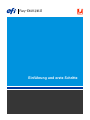 1
1
-
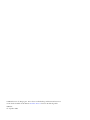 2
2
-
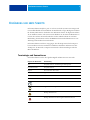 3
3
-
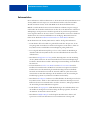 4
4
-
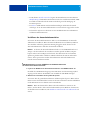 5
5
-
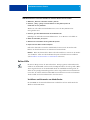 6
6
-
 7
7
-
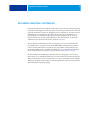 8
8
-
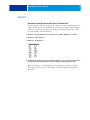 9
9
-
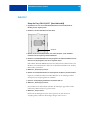 10
10
-
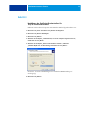 11
11
-
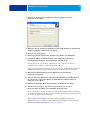 12
12
-
 13
13
-
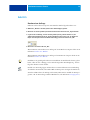 14
14
-
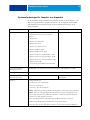 15
15
-
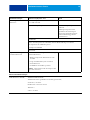 16
16
-
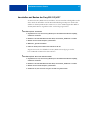 17
17
Verwandte Artikel
-
Xerox 4112/4127 Installationsanleitung
-
Xerox 4112/4127 Benutzerhandbuch
-
Xerox 4112/4127 Benutzerhandbuch
-
Xerox 4112/4127 Installationsanleitung
-
Xerox 4112/4127 Benutzerhandbuch
-
Xerox Xerox 4112/4127 Copier/Printer with Xerox EX Print Server (powered by Fiery) Benutzerhandbuch
-
Xerox 700i/700 Benutzerhandbuch
-
Xerox Color 800/1000/i Benutzerhandbuch
-
Xerox 2101 ST Benutzerhandbuch
-
Xerox 4110 Benutzerhandbuch